premiere素材怎么添加现一个素材的指数级裂变效果?premiere中想要给素材添加裂变效果,就是一个素材变成无数个分身,下面我们就来看看详细的制作方法,需要的朋友可以参考下
有时候我们想让某一个素材或者视频画面,变成很多个排列整齐的铺面整个屏幕,如果一个个复制的,调整大小/位置等参数,就会非常耗时耗力。我们可以使用premiere中的复制效果来制作裂变效果,下面我们就来看看详细的教程。
- 软件名称:
- Adobe Premiere Pro CC 2018(PR) v12.11 中文官方离线安装版
- 软件大小:
- 449MB
- 更新时间:
- 2018-05-27立即下载

一、将要做效果的素材导入PR
1、打开PR,将素材导入项目面板

2、将导入项目面板的素材拖拽到序列的视频轨道上
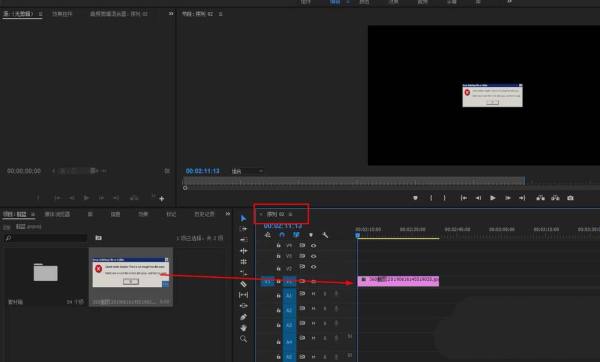
二、添加效果
1、找到项目面板的【效果】,用鼠标左键单击
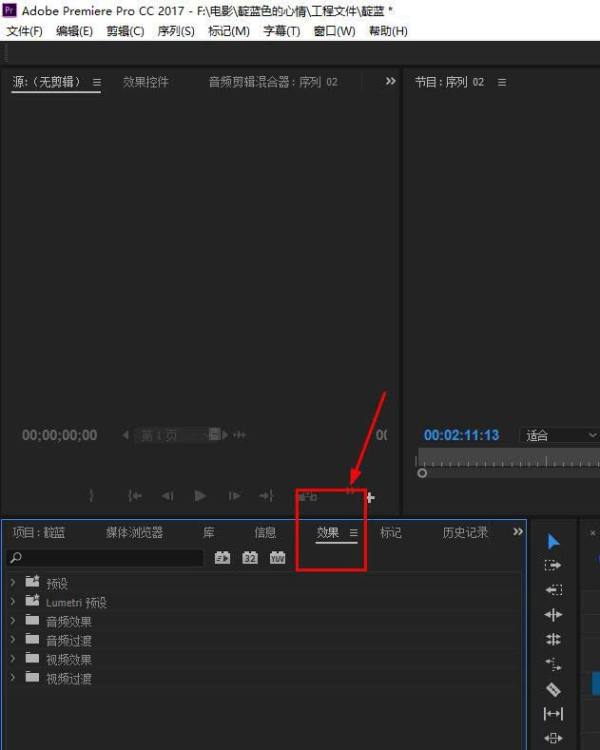
2、在搜索框内输入【复制】,点击键盘【enter】键搜索。

3、将搜索出来的复制效果,用鼠标左键长按拖拽到序列里的视频素材上。
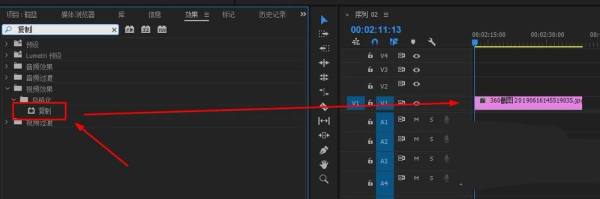
三、根据具体需要调整效果参数
1、用鼠标左键单击序列里的视频素材,选中它。然后点击左上方项目面板的【效果控件】,然后可以找到【fx复制】这个效果。

2、在fx复制效果下面,可以看到【计数】计数右侧有蓝色的数字,可以对它进行整数调整。这个数字修改成几,视频素材就会裂变成几的次方倍数。


相关推荐:
以上就是premiere素材怎么添加现一个素材的指数级裂变效果?的详细内容,更多请关注0133技术站其它相关文章!








